Создание задания Backup Copy Job в облачный репозиторий
После настройки расписания резервного копирования для серверов и виртуальных машин средствами сервера Veeam Backup & Replication, можно приступить к созданию заданий Backup Copy. Подобные задания резервного копирования предназначены для создания отчуждаемых копий, расположенных на резервной площадке. Именно для таких целей рекомендуется использовать услугу BaaS от mclouds при использовании локального сервера резервного копирования Veeam.
В данной инструкции мы создадим такое задание и разберём основные параметры.
- Выберите пункт меню “Home” - “Jobs” - “Backup Copy”. Из выпадающего списка выберите подходящий тип задания, в зависимости от объекта резервного копирования
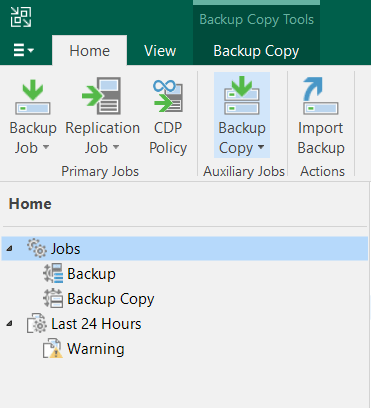
- Откроется мастер создания задания резервного копирования. На первой странице укажите название задания и понятное описание. Здесь же нужно выбрать режим работы задания, в зависимости от желаемых характеристик политики резервного копирования. По умолчанию можно оставить режим “Immediate copy”. Нажмите “Next”
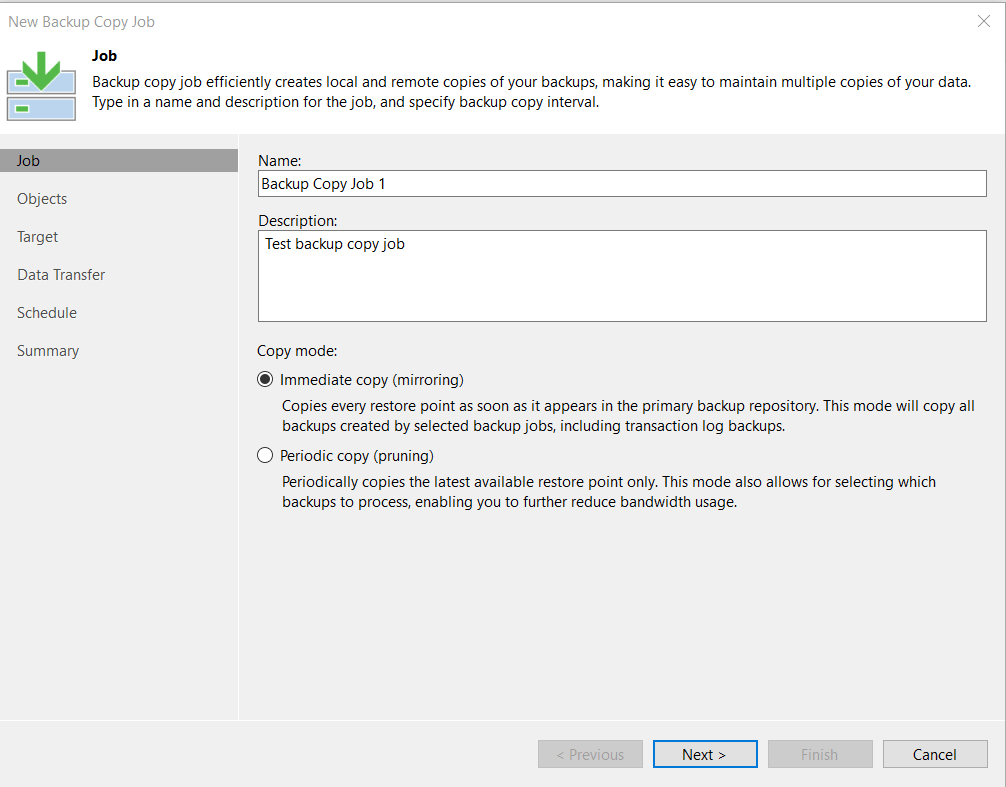
- На следующем шаге нужно выбрать объект резервного копирования. Для этого нажмите кнопку “Add”, а затем выберите пункт “From jobs...”, чтобы сделать привязку к целевому заданию резервного копирования
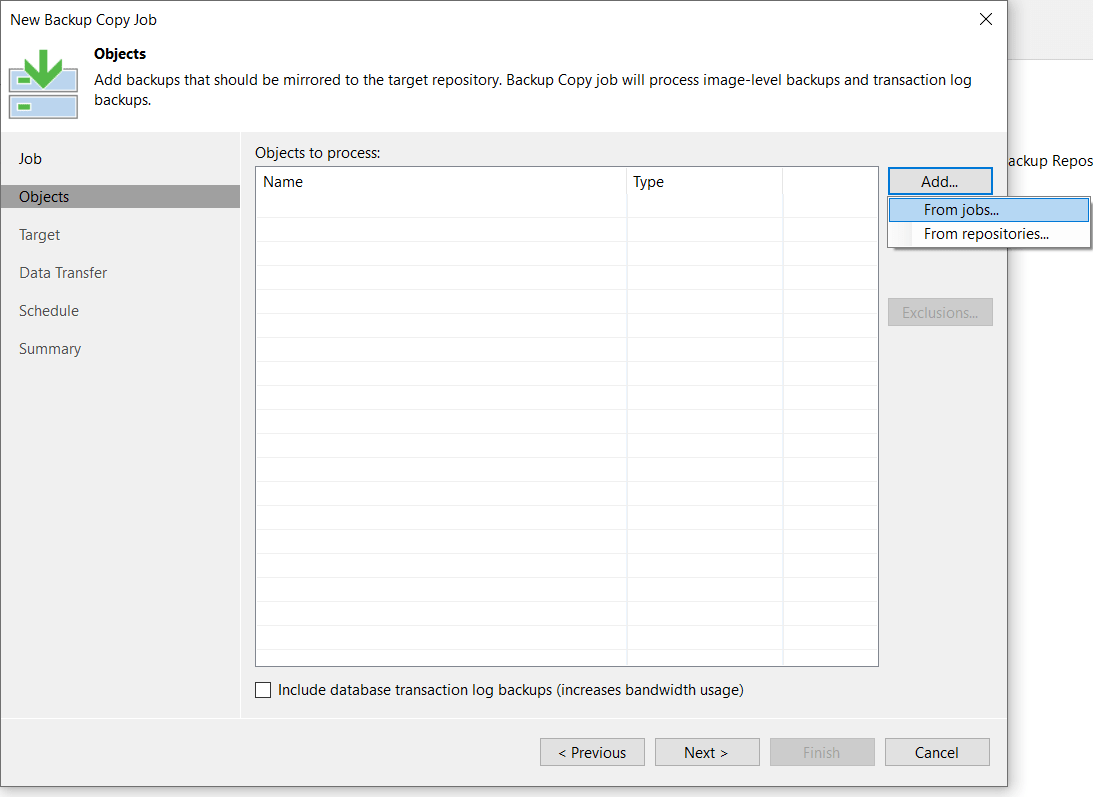
- Далее выберите нужные задания резервного копирования из списка и нажмите “ОК”
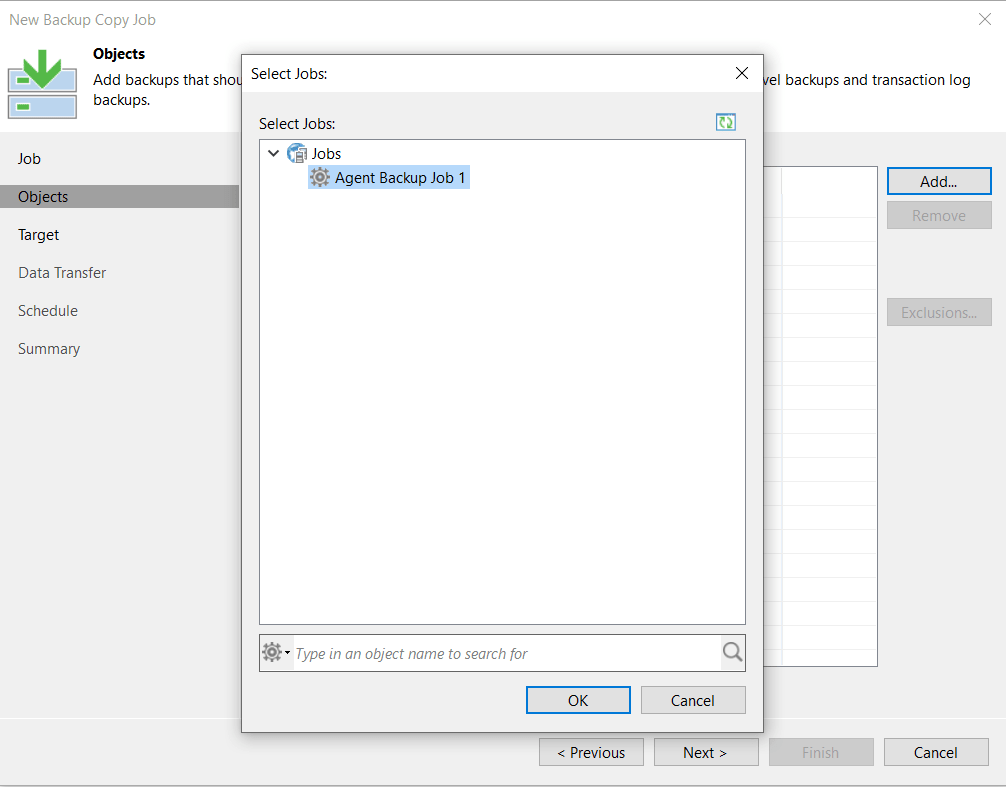
- Выбранные задания появятся в списке. Нажмите “Next”

- Теперь выберите репозиторий в инфраструктуре провайдера mclouds.ru и укажите требуемую продолжительность хранения резервных копий. Нажмите “Next”
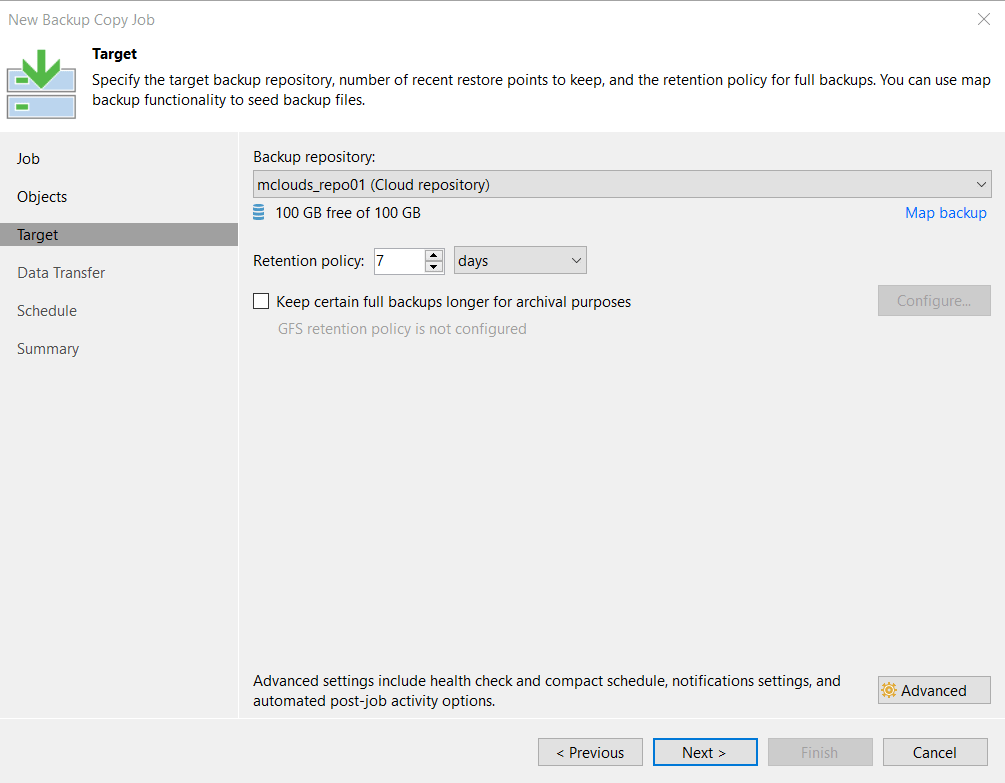
- Далее выберите режим передачи данных. На этом шаге можно использовать технологию WAN Acceleration, если редакция вашего сервера резервного копирования Enterprise Plus и если ваша услуга от mclouds.ru включает в себя возможность использования WAN Acceleration. В ином случае выберите режим “Direct”. Нажмите “Next”
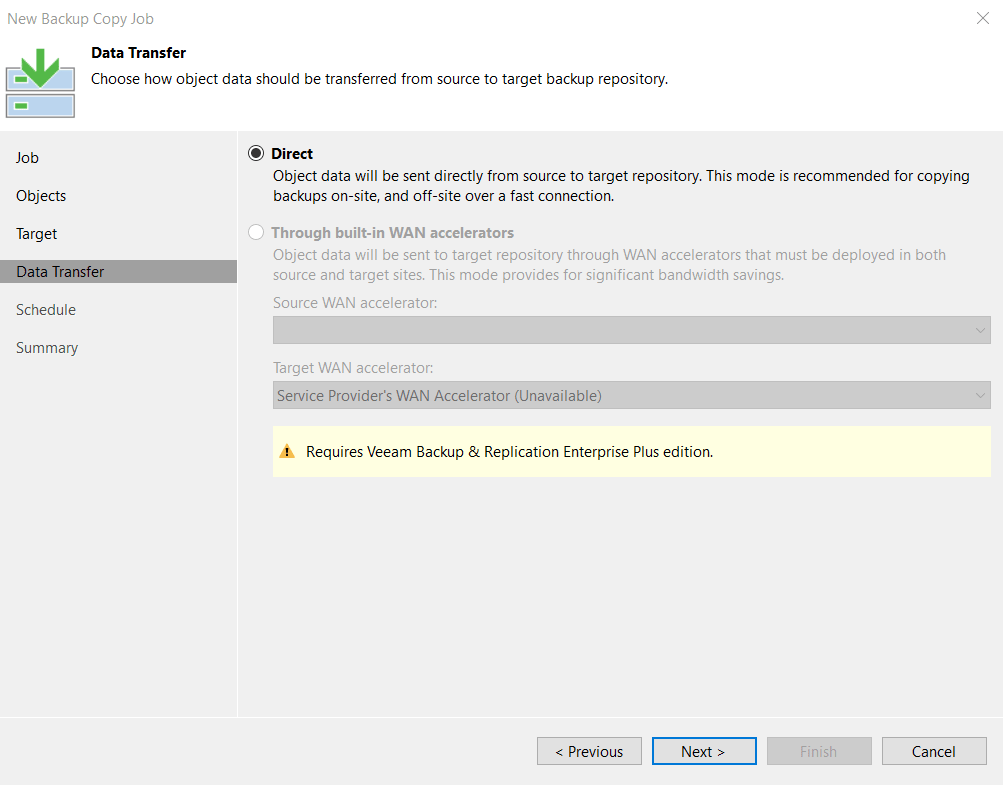
- На следующем шаге укажите время, в которое может осуществляться работа задания Backup Copy. Если требований ко времени нет, выберите вариант “Any Time”. Для таких заданий можно указывать определённые часы рабочего времени, в которые не наблюдается высокой нагрузки на канал, либо время, которое не захватывает время работы основных заданий резервного копирования. Нажмите “Next”
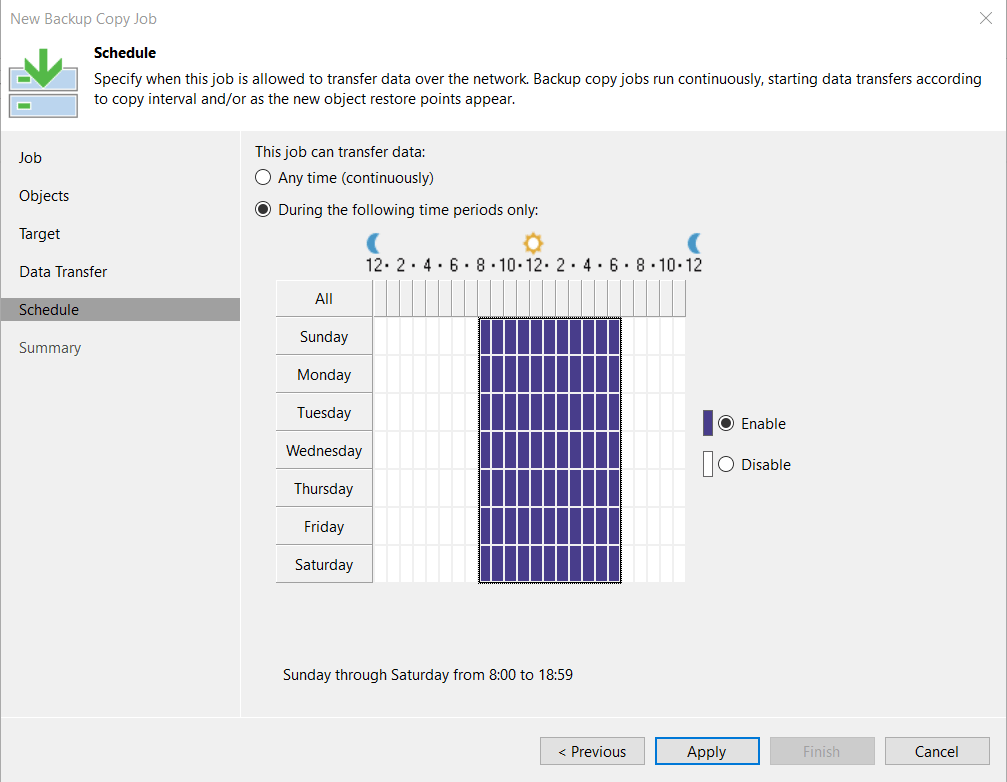
- На последнем шаге проверьте основные параметры задания и нажмите “Finish”
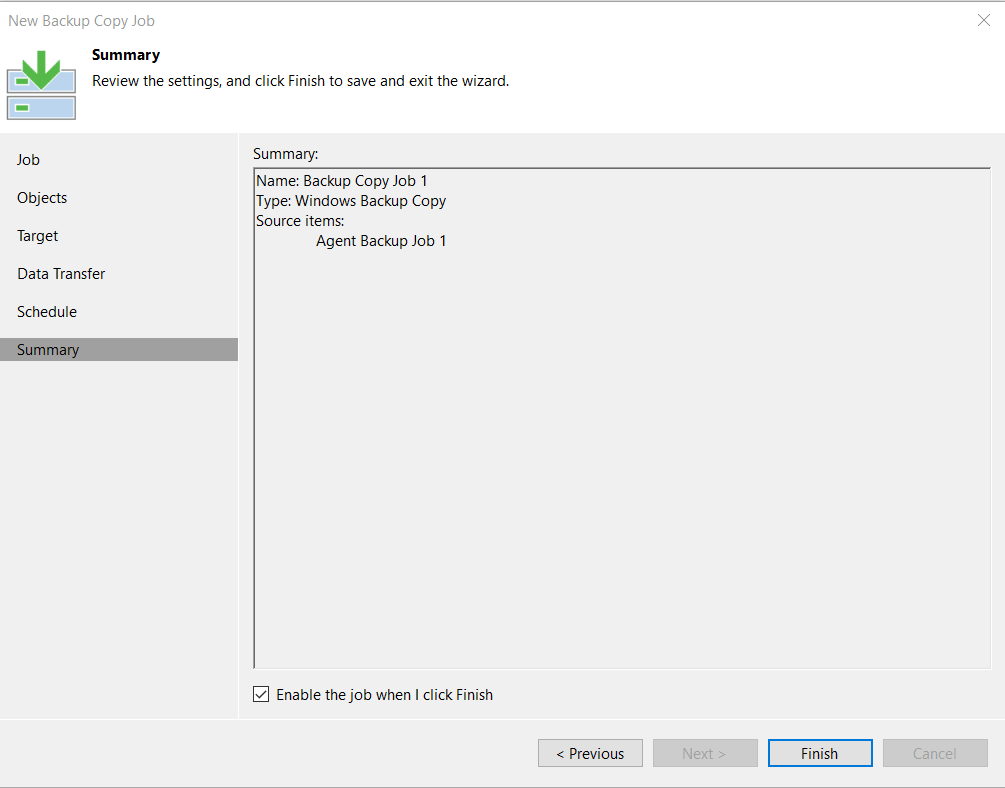
- Теперь задание создано и будет запущено в соответствии с настройками
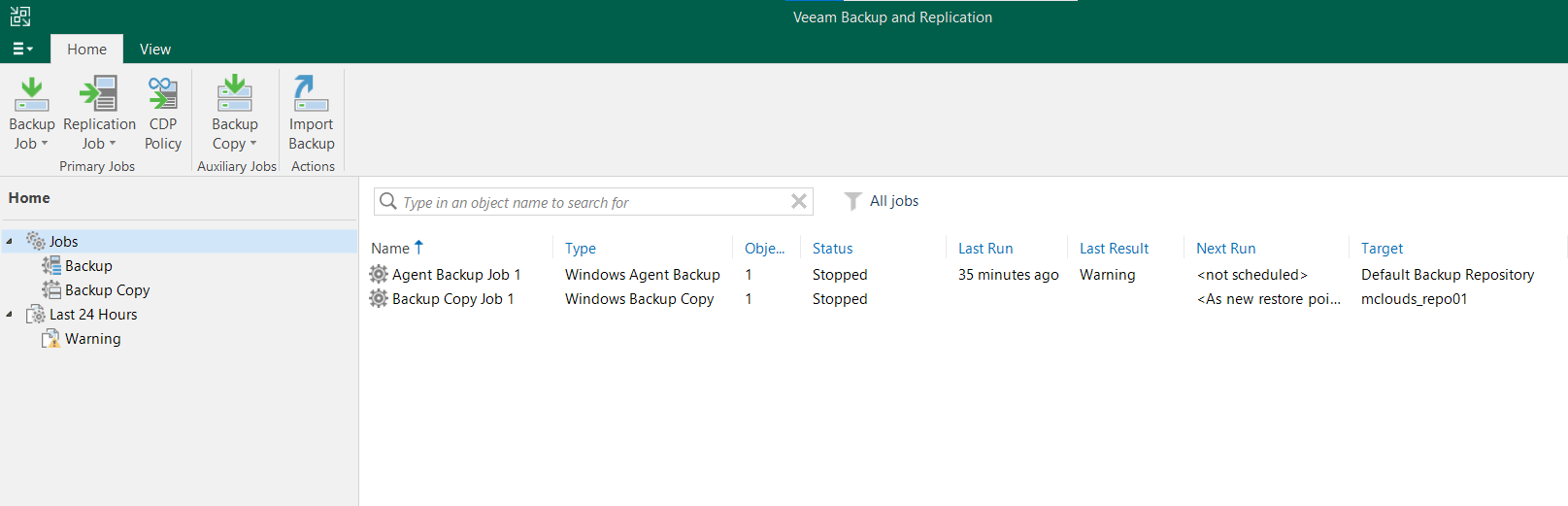
Еслипоявились вопросы, вы можете обратиться в службу технической поддержки mClouds через личный кабинет - “Поддержка” - “Запросы”.